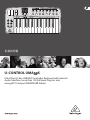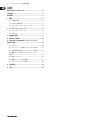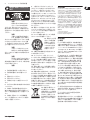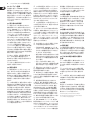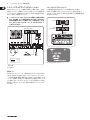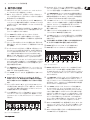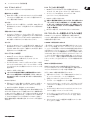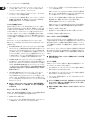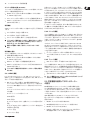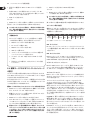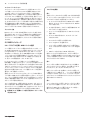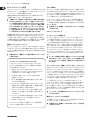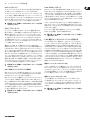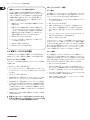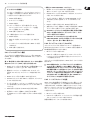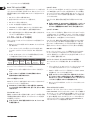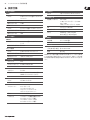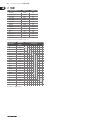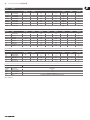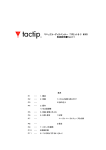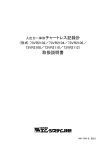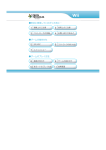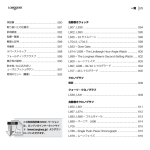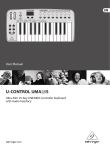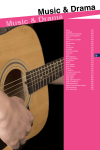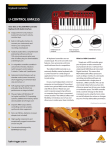Download U-CONTROL UMA25S
Transcript
取扱説明書 U-CONTROL UMA S Ultra-Slim 25-Key USB MIDI Controller Keyboard with internal Audio Interface, more than 100 Software Plug-Ins and energyXT2 Compact BEHRINGER Edition 2 U-CONTROL UMA25S 取扱説明書 目次 安全にお使いいただくために.................................................. 3 法的放棄.................................................................................. 3 限定保証.................................................................................. 3 1. 概要................................................................................... 5 1.1 ご使用の前に....................................................................... 5 1.2 システム必要条件............................................................... 5 1.3 ハードウェアコンフィギュレーション............................... 6 2. ソフトウェアのインストール.............................................. 8 2.1 ドライバのインストール...................................................... 8 2.2 音楽ソフト............................................................................ 8 3. 操作部と接続..................................................................... 9 4. UMA25S 使用例............................................................ 10 5. UMA25S を USB/MIDI コントローラーとして. 使用する場合......................................................................... 10 5.1 プリセット...........................................................................10 5.2 コントローラーを使用したリアルタイム操作................ 11 5.3 学習機能を使用してのコントローラーの割付..............13 5.4 編集モードにおけるコントロールメッセージ の割付..........................................................................................14 5.5 MIDI メッセージ................................................................15 5.6 編集モードのその他の機能.............................................18 5.7 グローバルモードでの設定............................................ 20 6. 技術仕様.......................................................................... 21 7. 付録.................................................................................. 22 に 3 U-CONTROL UMA25S 取扱説明書 安全にお使いいただくた めに 注意 感電の.恐れがありますので、 カバーやその他の部品を取 り外したり、開けたりしないでください。 製品内部には手を触れず、故障の際は当 社指定のサービス技術者にお問い合わせ ください。 注意 火事および感電の危険を防ぐ ため、本装置を水分や湿気の あるところには設置しないで下さい。装置 には決して水分がかからないように注意 し、花瓶など水分を含んだものは、装置の 上には置かないようにしてください。 注意 このマークが表示されている 箇所には、内部に高圧電流が 生じています。手を触れると感電の恐れが あります。 注意 取り扱いとお手入れの方法につ いての重要な説明が付属の取 扱説明書に記載されています。ご使用の前 に良くお読みください。 注意 1. 取扱説明書を通してご覧ください。 2. 取扱説明書を大切に保管してくだ さ い。 3. 警告に従ってください。 4. 指示に従ってください。 5. 本機を水の近くで使用しないでくだ さい。 6. お手入れの際は常に乾燥した布巾を使 ってください。 7. 本機は、取扱説明書の指示に従い、 適切な換気を妨げない場所に設置してく ださい。取扱説明書に従って設置してくだ さい。 8. 本機は、電気ヒーターや温風機器、 ストーブ、調理台やアンプといった熱源か ら離して設置してください。 9. ニ極式プラグおよびアースタイプ ( 三 芯) プラグの安全ピンは取り外さない でください。ニ極式プラグにはピンが二 本ついており、そのうち一本はもう一方よ りも幅が広くなっています。アースタイプの 三芯プラグにはニ本のピンに加えてアー ス用のピンが一本ついています。これらの 幅の広いピン、およびアースピンは、安全 のためのものです。備え付けのプラグが、 お使いのコンセントの形状と異なる場合 は、電器技師に相談してコンセントの交換 をして下さい。 10. 電源コードを踏みつけたり、挟んだり しないようご注意ください。電源コードや プラグ、コンセント及び製品との接続には 十分にご注意ください。 11. すべての装置の接地(アース)が確保 されていることを確認して下さい。 12. 電源タップや電 源プラグは電源遮 断機として利用さ れている場合には、 これが直ぐに操作 できるよう手元に 設置して下さい。 13. 付属品は本機製造元が指定したもの のみをお使いください。 14. カートスタンド、三脚、ブラケット、 テーブルなどは、本機製造元が指定したも の、もしくは本機の付属品となるもののみ をお使いください。カートを使用しての運 搬の際は、器具の落下による怪我に十分ご 注意ください。 15. 雷雨の場合、もしくは長期間ご使用に ならない場合は、電源プラグをコンセント から抜いてください。 16. 故障の際は当社指定のサービス技術 者にお問い合わせください。電源コードも しくはプラグの損傷、液体の装置内への浸 入、装置の上に物が落下した場合、雨や湿 気に装置が晒されてしまった場合、正常に 作動しない場合、もしくは装置を地面に落 下させてしまった場合など、いかなる形で あれ装置に損傷が加わった場合は、装置 の修理・点検を受けてください。 17. 本製品に電源コード が付属されている場合、 付属の電源コードは本製 品以外ではご使用いただ けません。電源コードは 必ず本製品に付属された 電源コードのみご使用く ださい。 法的放棄 テクニカルデータや製品の外観は予告なしに変更され る場合があります。ここに記載された情報は、印刷時の ものです。すべての商標はそれぞれの所有者の財産で す。MUSIC Group は、ここに含まれたすべて、もしくは一部 の記述、画像および声明を基にお客様が起こした行動 によって生じたいかなる損害・不利益等に関しても一切 の責任を負いません。色およびスペックが製品と微妙に 異なる場合があります。BEHRINGER 製品の販売は、当社の 正規代理店のみが行っています。ディストリビューターと ディーラーは MUSIC Group の代理人ではなく、あらゆる表 現、暗示された約束、説明等によって MUSIC Group を拘束 する権利はまったくありません。この説明書は、著作権 保護されています。本取扱説明書に記載された情報内容 は、Red Chip Company Ltd. からの書面による事前の許諾がな い限り、いかなる利用者もこれを複製、使用、変更、送信、 頒布、入れ替え、工作することは禁じられています。 法的放 製権所有 © 2011 Red Chip Company Ltd. Trident Chambers, Wickhams Cay, P.O. Box 146, Road Town, Tortola, British Virgin Islands 限定保証 § 1 保証 (1) この制限付き保証は、お客様が購入し た国の BEHRINGER 認定ディーラーから製品 を購入された場合にのみ有効です。認 定デ ィーラーのリストは BEHRINGER のウェブサイ ト behringer. com の “Where to Buy” でご確認い ただくか、お近くの BEHRINGER のオフィスに お問い合わせください。 (2) MUSIC Group* は、この製品の機械的また は電気的な部品のみを保証し、その地域 の該当する法律によって、最短の保証期間 が義務化されている場合を除き、購入日 から 1 年間 通常の状況で使用された場 合の素材や細工の欠陥には関与しませ ん (下の § 4 限定保証の条項をご覧くださ い)。特定された期間内に、製品に何らか の、下の § 4 で除外されていない欠陥が見 られる場合、MUSIC Group は、弊社の判断 で、適切な新品または再生された商品ま たはパーツを使って、製品を交換または修 理いたします。MUSIC Group が製品そのもの を交換すると決定した場合、この限定保証 が、交換された商品に当初の保証期間の 残りの期間すなわち、元の製品の購入日か ら 1 年間 (または適切な最短の保証期間) 適用されます。 (3) 保証の請求が有効なとき、修理または 交換された製品は MUSIC Group が運送料を 元払いしユーザーに返却します。 (4) 上に示された以外の保証の請求は、 明白に除外されます。 領収書は保管してください。これは限定保 証を受けるためのお客様の購入の証明とな ります。この限定保証は、このような購入 証明が無い場合は無効となりま す。 限定保 4 U-CONTROL UMA25S 取扱説明書 § 2 オンライン登録 お客様の 新しい BEHRINGER の機材は、 購入後すぐに behringer. com の “Support” で 登録をし、弊社の限定保証の条件を丁寧 にお読みください。お客様の購入と商品を 弊社に登録していただくことで、修理のご 要望を素早く、より効率よく処理させてい ただくことができます。ご協力ありがとう ございます! § 3 戻り値の材料承認 (1) 保証のサビースを受けるためには、 機材を購入した小売店にお問い合わせく ださい。BEHRINGER ディーラーがお近くに ない場合は、behringer. com の “Support” に列 記されているお客様の国の BEHRINGER デ ィストリビューターにお問い合わせくださ い。お客様の国がリストにない場合は、 同じ behringer. com の “Support” 内にある “Online Support” でお客様の問題が処理でき ないか、チェックしてみてください。あるい は、商品を返送する前に、behringer. com で、 オンラインの保証請求を要請してくださ い。すべてのご質問には、問題の詳細と製 品のシリアル番号が併記されている必要 があります。領収書の原本で製品の保証の 適正を確認した後、MUSIC Group は返却認定 番号 (“RAJ”) を発行します。 (2) 続いて、製品は、返却認定番号を明 記し、元の出荷用の梱包箱に入れて、 MUSIC Group が指定する住所に返却されな ければなりません。 (3) 元払いで運送料が支払われていない 荷物は、受領されません。 § 4 保証の除外 (1) 限定保証はヒューズやバッテリーを 含む、またそれらに限らず消耗部品には 適用されません。適用できる部位では、 MUSIC Group は製品に含まれる真空管やメー ターにあてはまる部位は購入日から 90 日 間保証し、素材や細工の欠陥には関与し ません。 (2) この限定保証は、製品が何らかの形で 電気的あるいは機械的に改造された場合 は適用されません。もし製品を、それが開 発、製造された国以外の国で、技術的に、 または国や地域国や地域レベルの安全の 基準を満たすために改造または変換され る必要がある場合は、素材や細工の欠陥 とは見なされません。この限定保証はその ような改造 / 変換には、それが正しく行わ れたどうかに関わらず、適用されません。 限定保証の規定により、MUSIC Group はその ような改造 / 変換によって生じた費用に対 しての責任を有しません。 (3) この限定保証は、製品のハードウエア に対してのみ適用されます。ハードウエア やソフトウエアの使用のための技術的な 補助には適用されず、製品に含まれるまた は含まれないソフトウエア製品にも適用さ れません。添付されているソフトウエアの 限定保証が明らかに提供されている場合 をのぞいては、そのようなソフトウエアは “そのまま” 提供されます。 (4) この限定保証は、工場で記されたシリ アル番号が変えられたり、製品から取り外 された場合は無効です。 (5) 特にユーザーによる不適切な取り扱い が原因の、無償の検査やメンテナンス / リ ペアの労務は、明白にこの限定保証から除 外されます。これは特に、フェーダー、クロ スフェーダー、ポテンショメーター、キー / ボタン、ギターの弦、イルミネーションや同 種のパーツの通常の摩耗や小さなキズにも 同様に当てはまります。 (6) 次の状態によって生じた損傷 / 不良に は、この限定保証は適用されません。 • 不適切な使用。BEHRINGER ユーザーま たはサービスの説明書に記載された指 示に従って機器を操作することを怠っ た、または、失敗した場 合。 • 製品が使われる国で適用される、技術 的または安全上の規定に従わないあら ゆる方法で、この機器を接続または操 作した場合。 • 天災 / 自然の所作 (事故、火災、 洪水など)、MUSIC Group の制御が及ぶ範 囲外の状態よって生じた損傷 / 不良。 (7) 認定されていない人物(ユーザーを含 む)が機器を修理したり開けた場合は、 限定保証は無効となります。 (8) MUSIC Group による製品の検査で、問題 になる不良が限定保証の適用外であるこ とを示した場合、検査費用はお客様のご負 担となります。 (9) 製品限定保証規定に当てはまらな い場合は、購入者の費用で修理されま す。MUSIC Group または認定サービスセンタ ーはそのような状況になった場合、購入 者にお知らせします。もし購入者が書面 に記された修理見積告知後 6 週間返答 が無かった場合、MUSIC Group は製品を運 送料と梱包料それぞれの請求書とともに C.O.D.( 代 引き)で返送します同様にコスト は、購入者が書面で修理を承諾したときに も、それぞれの請求書を発行します。 (10) 認定 BEHRINGER ディーラーが、新品の 製品を直接オンラインのオークションで販 売することはありません。オンラインのオ ークションを経由しての購入は “購入者が そのことを知っている” ものとみなされま す。オ ンラインのオークションの確定書や 領収書は、保証を有効にするためのものと しては受け入れられず、MUSIC Group はオン ラインのオークションで購入されたいかな る商品も修理または交換しません。 § 5 保証の譲渡 この限定保証は、最初の購入者(認定小売 業者の顧客)に対してのみ有効で、二次的 にこの商品を購入したいかなる人物にも 譲渡することはできません。ほかの人物 (小売店など)が MUSIC Group の代理として 保証を与える権利を有することはありま せん。 § 6 損傷に対する要求 該当する義務的な地域の法律の施行にの み影響を受け、MUSIC Group はいかなる種類 の必然的または間接的な損失や損傷に対 する保証について、購入者に対していかな る責任も負いません。この限定保証により 製品の購入価格を超えて MUSIC Group が責 任を負う事はありません。 § 7 限定責任 この限定保証はお客様と MUSIC Group 間の 完全に限定的な保証です。これはこの商品 に関するすべての記述や口頭による伝達に 取って代わります。MUSIC Group がこの商品 に他の保証を提供することはありません。 § 8 その他の保証の権利と国家の 法.律 (1) この限定保証は、購入者の法によって 定められた消費者としての権利を、なんら かの方法で排除したり制限することはあり ません。 (2) ここで述べられているこの限定保証 の規定は、対応する義務的な地域の法律 の違反に当てはまらない限り、適用され ます。 (3) この保証は、商品に対する尊重の欠損 と隠蔽された欠陥に関する販売者の債務 を減じることはありません。 § 9 改定 保証サービスの規定は、予告無く変更され る場合があります。MUSIC Group の限定保証 に関する、最新の保証規定と追加の情報 については、behringer. com で、その完全な詳 細をオンラインでご覧ください。 * MUSIC Group Macao Commercial Off shore Limited of Rue de Pequim No. 202-A, Macau Finance Centre 9/J, Macau, す べ て の MUSIC Group 会社を含む 5 U-CONTROL UMA25S 取扱説明書 1. 概要 BEHRINGER UMA25S のお買い上げ、誠にありがとうございます。 UMA25S は、あらゆるアプリケーションで使用できるコントローラ ーユニットを備えた非常に柔軟なマスターキーボード製品です。 デスクトップシンセサイザーや MIDI サウンドモジュールなどのエ フェクト機器に対して独立したコントローラーが必要な時、もしく はシーケンスソフトやコンピュータープラグインの操作を行いたい 場合、この UMA25S が非常に使い勝手の良い直感的な操作を提供 します。 ◊ この説明書では装置の機能を理解するために必要となる専 門用語が解説されています。必要に応じて再読できるよう、 説明書は一度読み終わった後も大切に保管して下さい。 1.1 ご使用の前に 1.1.1 出荷 図 1.2: UMA25S 運送時の安全性を高めるため、UMA25S は工場出荷時に厳重に 梱包されています。万一、外部包装に損傷が見られる場合には、 機器の外部にも損傷がないかを直ちに確認してください。 注意! ◊ 万が一機器に破損がある場合は、保証請求権が無効となる ことを防ぐために、製品を当社へ直接返送せずに、必ず販売 代理店および運送会社までご連絡ください。 ◊ 保管および運搬の際は、装置への損傷を避けるため付属のソ フトケースに収納してください。 ◊ 機器を保管したり輸送する場合は、破損を防ぐために、 必ずオリジナルの梱包箱を使います。 ◊ 機器や包装箱は子供の手の届かない場所に保管してくだ さい。 ◊ 梱包材は環境保護に適した方法で廃棄します。 1.1.2 U-CONTROL の過熱を防ぐため、十分な換気の確保に留意し、装置を 暖房などのそばに接地することはお避け下さい。 UMA25S は USB、電池、および電源アダプターで作動させることが できます。 USB* PC/MAC * 製品に付属 図 1.1: USB を経由した電源供給 底面のバッテリーケース ◊ 大音量での使用は聴覚障害の原因となるばかりでなく、 ヘッドフォンの損傷の原因にもなりますのでご注意くださ い。装置に電源を投入する前に、必ずメイン / フォーンセク ションの OUTPUT コントローラーを左に廻しきってください。 常に適切な音量での使用を心がけてください。 1.2 システム必要条件 USB を使用する場合は、お使いの Windows PC もしくは Mac に、 最低一つの USB ポートが備えられている必要があります。 USB 1.1 および USB 2.0 の両バージョンでご使用いただけます。 ◊ UMA25S は、Windows XP/Vista および Mac OS X の USB MIDI 対応 となっています。 ◊ UMA25S は、PC を接続せずにスタンドアローン MIDI コント ローラーとしても使用可能です。お使いのコンピューターに MIDI インターフェースが備えられている場合は、MIDI を介し たソフトウェアの操作が可能となります。 6 U-CONTROL UMA25S 取扱説明書 1.3 ハードウェアコンフィギュレーション 1.3.1 スタンドアローンモード UMA25S をコンピューターに接続する際は、付属の USB ケーブルを 使用してください。付属のヘッドセットを図 1.3 のように接続しま USB 接続が利用不可能になっているか検出されない場合、 UMA25S は自動的にスタンドアローンモードに切り替わります。 このモードでは、UMA25S の MIDI 出力を使用した外部装置の操作 す。ダイアグラムに記載されているようにその他の装置も必要に 応じて UMA25S に接続してください。 ◊ ヘッドセットによっては、干渉ノイズの原因となる場合があり ます。その際は、アース処理の施されたミキサーを LINE OUT 端子に接続するなどして UMA25S のアース処理を行ってくだ さい。さらに、LEVEL コントローラー (19) でマイクの入力レベ が可能となります。 Sampler ルを下げてください。 MIDI IN MIDI THRU MIDI Sound Module MIDI Sound Module MIDI IN MIDI OUT MONITOR SPEAKERS Expression HS1000* Sustain USB* MIDI 図 1.4: スタンドアローンモード * 製品に付属 図 1.3: 接続例 操作モード UMA25S をコントローラーとして使用するにはいくつかの方法があ ります: a) UMA25S の MIDI 出力をラックシンセサイザーやサンプラ ーなどの外部 MIDI 装置に接続する; b) UMA25S を USB 経由でコンピ ューターに接続し、音楽ソフトの操作をする。最初のオプションで は、UMA25S をオーディオインターフェースとして使用することは出 来ません。MIDI ルーティングは、使用する操作モードによって変 化します。 7 U-CONTROL UMA25S 取扱説明書 1.3.2 USB モード (デフォルト) 2. MIDI OUT での USB モード: 装置を起動させた時のデフォルト設定です。UMA25S を USB 経由で コンピューターに接続した場合、キーボードは自動的にこのモー ドに切り替わります。USB モードでは、MIDI THRU もしくは MIDI OUT のいずれかを選択できます。 1. MIDI THRU での USB モード (デフォルト): MIDI Sound Module MIDI OUT USB USB MIDI MIDI Sound Module MIDI OUT USB USB MIDI 図 1.6: MIDI OUT での USB モード このモードでは、キーボードデータは USB を介してコンピューター と MIDI OUT に送り込まれます。コンピューターからのデータは、 UMA25S のみが取り出し、MIDI OUT には転送されません。 図 1.5: MIDI THRU での USB モード このモードでは、キーボードデータは USB を介してコンピュータ ーに送り込まれます。コンピューターからのデータは UMA25S に転 送され (データ受信)、同時に MIDI OUT へも送られます。このモー ドは、キーボードを演奏し、その他の MIDI ハードウェア (サンプラ ー、ラックシンセサイザーなど) をシーケンサーで操作する際に便 利です。 このモードは、シーケンサーやバーチャル楽器が高いレーテン シーを生成している場合でも、キーボードの演奏をコンピュータ ーに録音する際に便利です。レーテンシーの問題を避けるには、 レコーディング中はラックシンセサイザーを使用し、バーチャル楽 器はプレイバック時のみ使用してください。MIDI データは同時に コンピューターと MIDI 出力へ送り込まれます。 USB モードを選択します: 1. EDIT/EXIT ボタンを押します。 2. MIDI OUT または MIDI THRU とあるキーを押します。 3. ENTER で決定、または EDIT/EXIT で解除します。 選択された USB モードがこれで起動します。キーボードは自動的 にプレイモードに切り替わります。 8 U-CONTROL UMA25S 取扱説明書 2. ソフトウェアのインストール 2.2 音楽ソフト 2.1 ドライバのインストール ヴパフォーマンス、およびポッドキャスティングに関するすべてを サポートしています。 UMA25S に付属の包括的なソフトウェアバンドルは、音楽制作、ライ Windows XP/Vista および Mac OS X をご使用の場合、UMA25S は、USB ケー ブル経由でコンピューターと接続するとすぐに検出されます。 装置が検出されたら、すぐに使用を開始できます。 2.2.1 音楽制作 Mac OS X には Core Audio が内蔵されているため、オーディオ信号を 非常に低いレーテンシーで処理することが可能となっています。 2.1.1 Windows XP MIDI ドライバ 付属の CD にある BEHRINGER MIDI ドライバをインストールすること も可能です。このドライバの利点は、UMA25S を複数の MIDI プログ ラムで同時に使用できるマルチクライアントをサポートしている点 です。さらに、MIDI ドライバの選択ボックスにモデルネームが表示 されます。 ドライバのインストールに関する情報は、CD の該当フォルダ内に ある ReadMe ファイルでご覧ください。 ◊ その他のソフトウェアおよびドライバのアップデートに関して は、behringer.com をご覧ください。 2.1.2 Windows XP/Vista オーディオドライバ この他にも、付属の CD にある BEHRINGER USB ASIO ドライバのインス トールも可能となっています。出来る限り低いレーテンシーでオー ディオ信号を扱いたい場合は、このドライバを使用してください。 Ableton Live や energyXT2 Compact といったプロフェッショナルな音楽 制作ソフトを使用する場合は、この ASIO ドライバをインストール してください。 ドライバのインストールに関する情報は、CD の該当フォルダ内に ある ReadMe ファイルでご覧ください。 (9) (10) (11) (7) (8) (12) 2.2.2 楽器とエフェクト “Win” および “Mac” フォルダには、2.2.1 で示したアプリケーション で使用できる数々の楽器およびエフェクト (計 150 以上) が含ま れています。これにはバーチャルアナログシンセサイザーや電子 オルガンエミュレーション、ピアノ、ドラムマシンをはじめ、リバー ブやコーラス、コンプレッサーにディレイといった高品質なスタジ オエフェクトまでもが内蔵されています。この他にも、ローファイ 効果やチューブアンプシミュレーター、中国笛 (Chinese Flute) や歌う 僧 (Singing Monk) といったエキゾチックなサウンド効果も収録して います。 2.2.3 ポッドキャスティングソフト この UMA25S には、ボーナスとして現在大人気のポッドキャスティ ングソフトウェアバンドルが加わっています。即席のアイディアを 得た瞬間から、自分のポッドキャスト放送のオンエアーまで、ポッ ドキャスト制作に必要なツールがすべて取り揃えられています。 詳しくは、付属のポッドキャストクイックスタートガイドをご覧くだ さい。 (13) (6) (5) (3) (4) (2) (1) 図 3.1: U-CONTROL のユーザーインターフェイス 別途付属の energyXT2 Compact BEHRINGER エディション CD は、 Mac OS X および Windows XP/Vista を使用した本格的なデジタルオ ーディオワークステーション (DAW) に最適です。これによって、 クリエイティブなオーディオ / MIDI プロダクションおよびライブ パフォーマンスが実現可能となります。付属のアプリケーション Audacity は、Mac および PC 用の代表的なオーディオエディターで す。さらにこの CD には、楽器とエフェクトのプラグインを許可し、 ライブでこれらを使用できるいわゆる「ホスト」アプリケーション も含まれています。 9 U-CONTROL UMA25S 取扱説明書 3. 操作部と接続 (14) Direct Monitor (ダイレクトモニター) 機能が起動している場合 (1) UMA25S のキーボードは、ハーフアクション・ベロシティセンシ ティブのフルサイズ 25 鍵盤となっています。 (2) OCT </> プッシュボタンは、上下最大 4 オクターブまでのレン (スイッチ 15 を押す)、この MIX コントローラーで録音信号とプ レイバック信号の音量レベルを調節することができます。 (15) この MONITOR ON/OFF スイッチで Direct Monitor 機能を起動させ ジシフトを可能とします。これらのプッシュボタンは、移調にも 使用できます (5.2.2 章を参照)。 ます。レコーディング中のレーテンシーの発生と、それによる 時間差の問題を防ぐため、MIC もしくは LINE 入力の録音信号 は、LINE OUT および PHONES 出力端子へ送られます。 (3) コントローラー E1 から E8 までのディフォルト MMC (MIDI マシ (16) この LEVEL コントローラーで、ヘッドフォン信号の音量を調節 ンコントロール) 機能を使用する際は、この MMC プッシュボタ ンを押してください。MMC の機能は、コントロールパネルに記 載されています。 (4) MIDI メッセージの送信を中止する場合は、この MUTE ボタンを 押してください。こうすれば、パラメータ値を変更せずにコン トローラーを動かすことができます。 (5) この PRESET ボタンを押してプリセットをロードします。 (6) この EDIT/EXIT ボタンを一度押すと編集モードに入ります。 ボタンをもう一度押すと編集モードは解除され、変更は保存 されません。 (7) この –/+ ボタンを押してプリセットを選択します。両ボタンを 同時に押すと、スタックした MIDI ノートを解除することができ ます (PANIC)。 (8) キーボードのスイッチが入ると、3 段階 LED に現在のファーム します。ヘッドフォンを接続する前に、大音量による損傷を避 けるため、コントローラーを左端まで廻しきってください。 (17) 付属のヘッドセットの緑色の接続コネクターをこの PHONES 端子に接続します。 (18) 付属のヘッドセットの赤色の接続コネクター、またはダイナミ ックマイクをこの MIC IN 端子に接続します。 (19) この LEVEL コントローラーでマイク信号の入力レベルを調節し ます。入力信号超過でクリップ (歪みの発生) しないようにご 注意ください。 ◊ マイクを使用しない場合は、不要なノイズの発生を防ぐため に、入力レベルを常に MIN (最小) に絞ってください。 (20) LINE OUT 端子にオーディオ RCA ケーブルを接続します。 (21) LINE IN 端子にオーディオ RCA ケーブルを接続します。 ウェアのバージョンが短く表示されます。その後、選択された プリセット番号が表示されます。プレイモードでは、コントロ ーラーを動かすと値の変化がリアルタイムで表示されます。 編集モードでは、MIDI コマンド、プログラム、チャンネル番号、 およびパラメーター値が同ディスプレイ上に表示されます。 (9) この PITCH BEND ホイール (E17) で、ピッチをリアルタイムで変更 することができます。演奏中にトーンを半音階単位で上下させ ることが可能です。PITCH BEND ホイールから手を離すと、元の 位置に自動的に戻ります。 (10) この MOD WHEEL (E18) は、典型的なモジュレーションホイール として機能します (MIDI CC 1)。モジュレーションホイールから手 を離しても、設定した値は保たれます。 (11) この VOLUME スライダー (E19) は、音量調節用です (MIDI コント ローラー 07)。 ◊ Pitch Bend ホイール、モジュレーションホイール、および VOLUME スライダーは、事前に設定された機能のみに制限さ れず、その他のコントロール機能をアサインすることも可能 です。 (12) プッシュボタン E1 から E8 は、アサインされた MIDI メッセー ジを取り込みます。MMC ボタン (3) を一度押すと、これらのプ ッシュボタンは、事前に設定されたトランスポートコントロー ル機能を使用します (5.5.7 章参照)。 (13) 8 つの高解像なロータリーノブ E9–E16 は、コンティニュアス コントローラーのメッセージを生成します。編集モードでは、 これらのロータリーノブは、どのコントローラーへもアサイン 可能です。 (22) (23) (24) (25) (26) (27) 図 3.3: リアパネルコネクター (22) MIDI OUT を使用すれば、コンピューターへの接続が行えるだ けでなく、もう一つの MIDI 機器への接続が出来るようにな り、UMA25S をマスターキーボードとしてばかりでなく、ホストコ ンピューター用のフル MIDI インターフェースとしても使用でき るようになります。 (23) この EXPRESSION コネクターには、アサイン可能な MIDI データ の操作用フットスイッチを接続することができます。ボリュー ムは、エクスプレッションペダルと呼ばれるフットスイッチで操 作可能です。しかし、これはカットオフ周波数の操作や典型的 なワウペダルとしても使用できます。 (24) この SUSTAIN コネクターには、サステインペダルを接続しま す。このコネクターは、ディフォルトで MIDI パラメーターの 「ダンパーペダル (Damper Pedal)」(Sustain, CC64) にアサインされて います。通常の演奏モードにおいてこのペダルを押した状態 にすると、127 の値をもつコントローラーを生成します。ペダル を放すと、コントローラーの値は 0 に戻ります (ピアノのサス テインペダルと同様です)。これ以外では、ペダルの割付は、 プッシュボタンの割付と同様です。このコネクターは、あらゆ る MIDI コントローラーにもアサイン可能となっています。 (25) UMA25S の USB 接続端子です。装置の端子 (タイプ B) は、ホス トコンピューターのフリーポート (タイプ A) に付属のケーブル で接続されています。USB 1.1 および USB 2.0 をサポートしてい ます。 (14) (15) (16) (17) (18) (19) 図 3.2: リアパネルの接続端子類 (20) (21) (26) UMA25S に別売りの電源アダプターから電源を供給する際は、 この DC IN コネクターを使用します。 10 U-CONTROL UMA25S 取扱説明書 (27) POWER スイッチを使って U-CONTROL を起動します。電源ケーブ ルをコンセントに差し込む際には、POWER スイッチは「切」にし ておかなければなりません。 ◊ コンピューターが立ち上っている状態のまま UMA25S の電 源を切りたい場合、もしくは USB 接続を解除したい場合は、 すべてのプログラムを終了させてください。 4. UMA25S 使用例 ALT 3-4 サブグループを使ってレコーディングしたい各チャンネルを ルーティングすることによって、ミキサーの入力チャンネルを使っ てコンピューターで異なる信号 (例えばマイクやギター、サウンド モジュールなど) を録音することが可能となります。UMA25S の OUT 端子にチャンネル入力 7/9 を TAPE INPUT を介することなく接続する 場合は、信号がサブグループにではなく、ミキサーのメイン出力に 切り替わっていることを確認してください。さもないとフィードバ ックが発生する可能性があります。正しいモニター経路を選択す る場合は、ミキサーの SOURCE セクションを使用していることを確 認してください。 UMA25S 出力をミキサーのチャンネル入力 (TAPE INPUT ではありませ ん) と接続すると、チャンネル内の AUX 端子を使用してステージ MONITOR SPEAKERS 上のミュージシャン用にモニターミックスを送ることが出来ます。 そのためには、チャンネル入力の AUX センド (例えば AUX 1) を使 用します。ミュージシャン自身がプレイバックとレコーディングテ イクをモニターしたい場合は、レコーディングチャンネルの AUX センドを使って、レコーディング信号とモニターミックスをミックス してください。 C-3 5. UMA25S を USB/MIDI コントロ ーラーとして使用する場合 HS1000* U-CONTROL で、MIDI データの演奏と操作が可能となります (演奏 モード)。UMA25S には数多くのコントローラーが装備されている ため、MIDI 出力を介しての MIDI 機器の操作や、USB を介しての (MIDI スタンダードを使用) コンピューターアプリケーションの遠 隔操作などが可能となります。MIDI のスペックによれば、大半の DAW (デジタルオーディオワークステーション) で、コントロールデ ータの受信が行えます。 UMA25S * 製品に付属 図 4.1: UMA25S の接続例 サブグループ出力の備わったミキサーに接続すれば、UMA25S はミ キサーとコンピューターの橋渡しを行うプロフェッショナルなレコ ーディング機器として使用することが出来ます。このようなセット アップを組めば、複数の信号をコンピューターで同時に録音しな がら、すでに録音済みのテイクやプレイバックを同時に再生した り、すべてのレコーディング過程をモニタースピーカー (またはヘ ッドフォン) で聴くことが可能となります。図 4.1 に UMA25S を使用 したセットアップ例を示しています。 サブグループの出力と UMA25S の入力端子を接続してください。 インターフェースの出力は TAPE OUT 端子、もしくはモニタースピ ーカーに接続できます。コントロールヘッドフォンは、UMA25S の PHONES 端子か、またはミキサーのヘッドフォン出力に接続します。 装置に付属する USB ケーブルを使用して、お使いの PC もしくは MAC を USB インターフェースと接続してください。 コントローラー類の内訳は、キーボードに加えて、ピッチベンド / モジュレーションホイール、ボリュームコントロールスライダー、 8 つのロータリーノブ、8 つのプッシュボタン、そしてサステイン / エクスプレッションペダルとなっています。 ディスプレイ: キーボードにスイッチを入れると、現在のファームウェアのバージ ョンがディスプレイにまず表示され、その後、現在のプリセット番 号が表示されます。コントローラーを動かすと、その際の値の変 化がディスプレイに表示されます。 コントローラー: 複数のボタンやノブ、スライダーを同時に使用することができま す。データは MIDI 経由で送信されます。 以下で、UMA25S の操作方法について説明していきます。プッシュボ タン ( (2) から (7) および (12) ) とキー ( (1) ) は異なる種類のコント ローラーです。取り違わないように十分お気をつけください。 5.1 プリセット UMA25S には、ユーザープリセット保存用のメモリーロケーション が 16 あります。付録にある表 7.4 で、ディフォルトプリセットの設 定をご確認ください。装置を起動すると、前回使用したプリセット がそのままロードされます。 11 U-CONTROL UMA25S 取扱説明書 5.1.1 プリセットのロード 5.1.3 ディフォルト設定の復元 プリセットのロードにはいくつかの方法があります: 1. EDIT/EXIT (6) ボタンと MUTE (4) ボタンを同時に押します。 ディスプレイに “GLb” (グローバルモード) と表示されます。 直接プリセットを選択: • PRESET ボタンを押し、E1 から E8 までのプッシュボタンで使用 したプリセットを選択します。ディスプレイに選択されたプリ セット番号が表示されます。 もしくは: • 使用したいプリセットの番号キー (1-8) を押し、PRESET ボタンを 押し続けます。ディスプレイに選択したプリセット番号が表示 されます。 手動によるプリセットの選択: • ディスプレイ下にある +/– プッシュボタン ( (7) ) でプリセット を選択します。ディスプレイに選択したプリセット番号が表示 されます。この際 (3) から (6) までのボタン (MMC, MUTE, Preset, EDIT) を押してしまわないように気をつけてください。 2. ロータリーノブ E14 を廻すと、ディスプレイに “FAC” (ファクトリーセット) と表示されます。 3. ENTER キーを押して決定します。 ◊ 注意! 工場出荷時の設定にリセットすると、今まで保存したユ ーザープリセットはすべて削除され、データは復元できませ ん。誤ってデータを消去してしまわないよう、事前にコンピュ ーターで SysEx ダンプをし、プリセットを保存しておきましょ う (第 5.7 章参照)。 • EXIT ボタンを押すと、このプロセスはキャンセルされます。 5.2 コントローラーを使用したリアルタイム操作 U-CONTROL の 2 つのモデルは、広範囲に渡って使用できます。 ここでは、実際の使用にすぐに役立つような、いくつかの一般的 な説明と例をご紹介します。 もしくは: U-CONTROL とは何をするものなのか • E9 から E16 までのロータリーノブを廻しながら、PRESET キーを 一言で言えば、これはあらゆる MIDI 機器に対応したリモートコン トローラーです。鍵盤、スライダー、ロータリーノブ、プッシュボタ ン、フットペダルを使用してありとあらゆる操作指示を生成するこ とが可能です。こういったコントローラーで外部装置 (ハードウェ アおよびソフトウェア) の各種機能をリアルタイムで操作できるよ うになります。特にソフトウェアミキサーやサウンドジェネレータ ー、エフェクトなどで特にその効力を発揮します。ソフトウェアア プリケーションは、 「本物の」装置の単なる模倣であるものがほと んどで、コンピューター上にそのシミュレートされた機能が表示さ れます。 押し続けます。ディスプレイに選択したプリセット番号が表示 されます。PRESET ボタンをもう一度押すと、LED が消え、新たに 選択したプリセットが起動します。 5.1.2 プリセットの保存 1. EDIT/EXIT (6) プッシュボタンを一秒間押します。 2. STORE 機能のあるキーを押します。ディスプレイに “Str” (保存機能) と表示されます。 3. E1 から E8 までの 8 つのプッシュボタンのいずれか一つを押 すか、E9 から E16 までのロータリーキーのいずれか一つを廻 して、自分のプリセットを保存したいメモ‘リーロケーションを 選択します。 4. ENTER キーを押して決定します。 ◊ 1 から 8 までの数字が印刷された鍵盤を使用してメモリー ロケーションを選択することも可能です。しかし、9 から 16 までのメモリーロケーションは、ロータリーノブでしか入力 できません。 EDIT LED が消えます。 • 現在のプリセットを上書きしたい場合は、STORE キーを押して から ENTER キーを押します (ステップ 3 はスキップします)。 • EXIT ボタンを押すと、保存はキャンセルされます。 自動保存機能がないのには理由があります。保存が自動的に行わ れないため、現在のプリセットを変更することなく、制御部に新し い MIDI コマンドを一時的にア サインすることができます。その後 で元のプリセットを復元するには、一旦別のプリセットを呼び出 し、それから以前のプリセットに戻ります。そうすると、先ほど一 時的に機能を変更した操作部も含め、すべてのデータが元通りに なります。 UMA25S で何が操作できるのか 基本的に MIDI 対応のあらゆる装置の操作が可能となります。 ハードウェアおよびソフトウェアの MIDI 装置なら、同様の方法で コントロールできるでしょう。唯一の違いは結線です。 以下に、UMA25S の簡単な使用例を記しています: • 外部のサウンドジェネレーターの演奏 (MIDI サウンドモジュー ル、ラックシンセサイザー、バーチャル楽器など) • (仮想) シンセサイザー、サウンドサンプラー、GM/GS/XG サウン ドジェネレーターの音響パラメーターの編集 • エフェクトプロセッサー、コンプレッサー、デジタルイコライザ ーなどのエフェクト装置 / ソフトウェアプラグインのパラメー ター制御 • デジタルミキサーおよびソフトウェアミキサーのリモートコン トロール (音量、パノラマ、イコライザーなど) • シーケンサー、ハードディスクレコーダー、ドラムコンピュー ターなどの照明機能のリモートコントロール (再生、早送り、 ストップなど) • サウンドエクスパンダーの音量および音響パラメーターをス テージ上でライブ制御 12 U-CONTROL UMA25S 取扱説明書 • グルーブボックス、ステップシーケンサー、アルペジェータ ーなどの MIDI ジェネレーター、DJ ソフトウェアおよび他の 「ライブ」ソフトウェアのリモートコントロール • マスターキーボードのように、サウンドジェネレーターのプロ グラムチェンジおよび音量の制御 • バンドのキーボード演奏者、個人エンターテイナー、オルガン 演奏者、電子音楽家、DJ、音響エンジニア、スタジオ所持者、 劇場技術者などのユーザーに幅広く利用可能 どのように機能するのか? UMA25S の各コントローラーは、特定の MIDI パラメーターに割り 付けることが可能となっています。割付は、編集モードで行いま す (第 5.3 および 5.4 章参照)。コントローラーのいずれかを使用 すると、UMA25S は、このコントローラーに割り付けられたコント ロールデータをデータリンクを介して外部装置に送り込みます。 そのため、例えば VOLUME スライダーは、工場出荷時にすでにチャ ンネルの音量レベルを調節するコントローラーとして設定されて います。 各コントローラーによって生成されるコントロールデータは、 MIDI メッセージと呼ばれ、それぞれ以下の三つの主なグループに 分割されます: • チャンネルメッセージ: このメッセージは、チャンネルに限定 されたコントロール情報を伝達する際に使用されます。チャン ネルメッセージには、例えば Note On メッセージなどがありま す。UMA25S のキーボードで演奏をすると、装置はすぐにピッチ やチャンネル番号、ベロシティといった情報を含んだメッセー ジを生成します。こうしてて、信号を受信したサウンドジェネレ ーターが、どのトーンを発音すべきかを認識するのです。 • システムメッセージ: このメッセージは、チャンネル限定では ありませんが、これが送り込まれるシステム全体に関係してい るものです。このメッセージは三つのサブカテゴリーに分割さ れます: System Exclusive Messages (OS のバックアップ、アップデ ートおよびメモリー内容の管理など); System Real-Time Messages (外部機器の遠隔操作など); System Common Messages (複数の 機器の同期など)。 • コントロールメッセージ: このメッセージは、コントロール チェンジまたは コントローラーとしても知られています (“CC” と略されます)。計 128 のコントローラーが存在し、それ ぞれに 0 から 127 の番号が付けられています (付録のコント ローラー表を参照)。これらのコントローラーは、チャンネル限 定のメッセージです。 ◊ MIDI データはコントロールデータであり、音声信号情報は一 切含まれていません。データ転送は 16 のチャンネル経由で 行われます。 5.2.1 ベロシティカーブの変更 UMA25S では、鍵盤の感度調節が行えます。これで、鍵盤を押す強 さ、および、それによる音量の変化が調節できます。 1. EDIT/EXIT ボタンを押します。 2. E9 ロータリーノブを一番右まで廻しきります。ベロシティカー ブを意味する “crV” がディスプレイに表示されます。 3. E11 ロータリーノブを使って、以下の中からお好みのベロシテ ィカーブを選択します: FIXED: ベロシティカーブはオフになります (オルガンの場合同 様)。キーボードは常に同様のベロシティカーブを送りこみま す。この値は E12 ロータリーノブで調節可能です。 SOFT: キーボードは微妙な動きにも反応します。異なる強さで 鍵盤を押すと、音量もそれに従って大きく異なります。 MEDIUM: 直線的なベロシティカーブとなります。 HARD: ベロシティカーブの感度が低くなります。大きな音量で 演奏したい場合は、非常に強く鍵盤を押す必要があります。 4. ENTER キーを押して決定します。 5. 変更をキャンセルする場合は EXIT ボタンを押してください。 この設定は、保存する必要はありません。 5.2.2 オクターブおよび移調機能 OCT </> プッシュボタンは、オクターブ間隔でピッチシフトさせた い場合に使用します。UMA25S は 25 鍵盤仕様ですが、MIDI には 128 音が含まれるため、この機能は非常に便利となります。ベースパ ートを演奏したい場合は、この機能を使って、音程を下げることも できます。 さらに OCT </> プッシュボタンは、半音ごとの移調を行う際にも使 用できるため、自分に合った音程を使っての作業が行えるように なります。その場合は、編集モードにて設定を調節する必要があ ります。 ◊ 装置に電源を入れると、オクターブ機能はアクティブの状態 となっています。 オクターブ機能: OCTAVE </> プッシュボタンを押すと、鍵盤での演奏を最大 4 オク ターブまでシフトさせることができます。 • OCT> を押すと、キーボードが 1 オクターブ上の音色で演奏可 能となります。OCT> LED が点灯します。 • OCT< を押すと、キーボードが 1 オクターブ下の音色で演奏可 能となります。OCT< LED が点灯します。 • OCT< と OCT> を同時に押すと、キーボードが元のオクターブレ ンジに戻ります。 ◊ オクターブ機能をオンにすると、該当するプッシュボタンが点 灯 (1 オクターブ時) もしくは点滅 (2 オクターブもしくはそ れ以上) して、それを表示します。 ◊ 装置への電源オン時は、常にディフォルトのオクターブレンジ となります。 13 U-CONTROL UMA25S 取扱説明書 オクターブ機能の起動 (OCT ASSIGN): トランスポーズ (移調) 機能がオンになっている場合は、はじめに オクターブ機能を起動させます: • EDIT/EXIT プッシュボタンを押します。編集モードに切り替わ り、EDIT LED が点灯します。 • OCT +/– プッシュボタンを押して、オクターブ機能を選択します。 • ENTER キーで決定します。プレイモードに再び切り替わります (EDIT LED が消えます。). お使いのシーケンサーが MMC メッセージを受信できない場合、 CC メッセージを使用してトランスポートセクションを操作すること が可能となるでしょう。これらのメッセージは、E1 から E8 までの 8 つのプッシュボタンに割り付けることができ、プリセットの設定 にかかわらず常に同じ機能をもちます。これは装置の電源を切っ た後もそのまま保存され、MMC プッシュボタンで常時起動させる ことができます。つまり、E1 から E8 のプッシュボタンには二つの 機能が共有されていることになります。一つはプリセット内の割 付で、もう一つは MMC プッシュボタンを押した際にプリセットと 重なる機能への割付です。 OCTAVE </> プッシュボタンを使って、半音ごとの上昇 / 下降を決定 8 つのプッシュボタンの割付は、第 5.4 章で説明がなされていま す。編集モードを起動する場合は、MMC プッシュボタンを押すだ けとなります (LED が点灯します)。 • OCT > を押すと、半音上へ移調します。 5.2.4 パニック機能 移調機能: します。 • OCT < を押すと、半音下へ移調します。 • OCT < と OCT > を同時に押すと、元の音程に戻ります。 ◊ トランスポーズ機能をオンにすると、該当するプッシュボタン が点灯 (1 オクターブ時) もしくは点滅 (2 オクターブもしく はそれ以上) して、それを表示します。 ◊ 装置への電源オン時は、常にディフォルトのキーとなり ます。 移調機能の選択: オクターブ機能がオンになっている場合は、はじめにトランスポー ズ (移調) 機能を起動させます: パニック機能は、スタックした MIDI ノートを停止します。何らかの 理由で情報送受信時の接続が干渉されると MIDI ノートはスタッ クしてしまい、要求されたノートオフメッセージは受信されなくな ります。これによって、MIDI ノートがスタックしてしまい、音が鳴り 止まなくなってしまうのです。 そのため、パニックコマンドを実行すると、“All Notes Off”、“All Sound Off” および “Sustain Pedal Off” の各メッセージが全 16 チャンネルに 送信されます。これによって接続されたすべてのサウンドジェネレ ーターは即座に静められます。その後は、通常通り作業を進める ことが可能となります。 • (7) と (+/–) の両プッシュボタンを同時に押すと、パニックコ マンドが実行されます。ディスプレイに “Pnc” との表示が現れ ます。 • EDIT/EXIT プッシュボタンを押します。編集モードに切り替わ り、EDIT LED が点灯します。 5.2.5 ミュート機能 • TRANSP +/– キーを押して、移調機能を選択します。 • MUTE プッシュボタン (4) を押すと LED が点灯します。 • ENTER キーで決定します。プレイモードに再び切り替わります (EDIT LED が消えます。)。 ミュート機能を使うと、MIDI メッセージの送信が停止します。この 機能を使うことによって、受信機器の現在の設定に影響を与える ことなく、コントローラーのポジション変更を行うことが可能とな ります。しかし、値の変化は、該当するコントローラーが起動して いるという条件の下で、ディスプレイ上に表示されます。 ◊ トランスポーズ機能に切り替えると、オクターブ設定が保存 されます。 5.2.3 MMC 機能 • 再び MUTE プッシュボタンを押すと、LED が消えます。 E1 から E8 までのコントローラーは、MIDI マシンコントロール (MMC) メッセージの操作用にすでに設定されており、MMC プッシュ ◊ ミュート機能は E1-E8 のプッシュボタンおよびサステインペダ ボタン (3) を押すと起動します。 • MMC プッシュボタンを押して、MMC 機能を起動させます。 プッシュボタン LED が点灯します。コントローラーに割り付け られている MMC 機能のファクトリー設定は以下のようになっ ています: E1 ループ: ソフトウェアアプリケーションのプレイバックルー プを起動 E2 ロケート: トラックの頭にジャンプ E3 REW: 巻戻し E4 FFW: 早送り E5 ストップ: Play (E7) をもう一度押すと、トラックの頭から再び 再生 E6 ポーズ: Play (E7) をもう一度押すと、トラックが一時停止され た場所から再び再生 E7 プレイ: 再生 E8: パンチイン: 録音 ルには一切影響を及ぼしません。 5.3 学習機能を使用してのコントローラー の割付 MIDI 機能を各コントローラーにアサインする最も簡単な方法 は、LEARN 機能を使う方法です。この場合、アサインは「外部か ら」おこなわれます。例えば、MIDI シーケンサーから U-CONTROL へ送信した MIDI データは、以前に選択したコントローラーにアサ インされます。 LEARN 機能を使うと、CC、NRPN、ノートのコマンドだけでなく、 短い SysEx ストリングを含めたすべての種類の MIDI データを 受信できます。 1. EDIT/EXIT プッシュボタンを押し続けます。 2. MIDI 機能を覚えさせたいコントローラーを操作します。 3. EDIT/EXIT プッシュボタンを放します。 4. LEARN キーを押します。ディスプレイ上に “Lrn” と表示され、 MIDI 機器は MIDI メッセージ受信を待機します。 14 U-CONTROL UMA25S 取扱説明書 5. 操作したい機器から UMA25S に MIDI メッセージを送信し ます。 6. 有効な MIDI データが受信されると、ディスプレイに “Gd!” (good) と表示されます。データが有効でない場合、ディスプレ イには “Err” (error) と表示されます。 7. ENTER キーで決定します。 もしくは: 8. EDIT/EXIT プッシュボタンを押すと、変更はキャンセルされます。 再びプレイモードに切り替わります (EDIT LED が消えます)。 ◊ ここでおこなったすべての設定は、一時的にしか保存されま せん。設定を長期保持するには、設定をプリセット内に保存 します (第 5.1.2 章参照)。 学習機能の例: E19 スライダーを使用して、バーチャル楽器のメイン音量レ ベルを操作する場合は、以下の手順に従ってください: 1. EDIT/EXIT プッシュボタンを押し続けます。 2. E19 スライダーを動かします。 3. EDIT/EXIT プッシュボタンを放します。 4. LEARN キーを押します。 5. コンピューターのマウスを使ってソフトウェア楽器のボ リュームコントローラーを動かします。 6. ディスプレイに “Gd!” と表示されたら ENTER キーを押 します。 7. 設定をセーブする場合は、これをプリセットとして保存 してください。 5. ENTER キーで決定します。EDIT LED が消えます。 もしくは: 6. EDIT/EXIT プッシュボタンを押して変更をキャンセルし、編集モ ードを解除します。EDIT LED が消えます。 ◊ ここでおこなったすべての設定は、一時的にしか保存されま せん。設定を長期保存するには、設定をプリセット内に保存 します (第 5.1.2 章参照)。 第 5.5 章では、各種 MIDI 機能に関する詳細が説明されています。 ステップ 4 に関する注記: 編集モードでは、すべての設定は E9 から E16 までのノブを廻すこ とで行えます。利用できる設定オプションは、使用されるデータ の種類によって異なります。 E9 E10 E11 E12 E13 E14 E15 MIDI MIDI Controller Controller Parameter Value 1 Value 2 Data Type Send Channel Mode Option E16 Display Value 表 5.1: 編集モードでのロータリーノブの一般的な割付 MIDI データタイプ: E9 のロータリーノブ で、コントローラーにアサインしたいメッセ ージの種類を選択します。MIDI メッセージに関しては、第 5.5 章を ご覧ください。 MIDI センドチャンネル: E10 のロータリーノブ で、MIDI メッセージを送り込む MIDI チャ ンネルを選択します。チャンネル 0 を選んだ場合、メッセージは GLOBAL SEND CHANNEL に送り込まれます (第 5.7 章参照)。 パラメータ、バリュー 1、バリュー 2: E11 から E13 までのロータリーノブ は、選択した MIDI タイプの 5.4 編集モードにおけるコントロールメッセージ の割付 プリセットとは異なる設定を特定することが可能です。そのため には、UMA25S のどのコントローラーがどの MIDI メッセージを生成 するのかを決定する必要があります。 まず、該当するコントローラーがスレイブ機器上でどのように扱わ れるのかを特定します。ここでは、スレイブ機器側のユーザーマニ ュアルを参照することをお勧めします。 編集モードにおけるコントロールメッセージの一般的な割付方法: 1. EDIT/EXIT プッシュボタンを押し続けます。編集モードに切り替 わり、ディスプレイに “Edt” と表示されます。 2. 編集したいコントローラーを操作すると、例えば “E10” のよう な表示がディスプレイに現れます。 3. EDIT/EXIT プッシュボタンを放すと、LED が点灯します。 4. E9-E16 までのロータリーノブを使って、選択したコントローラ ーに MIDI メッセージをアサインします。使用できる MIDI メッ セージおよびその詳細説明は、第 5.5 章をご覧ください。 ◊ 現在のパラメーター設定を確認したい場合は、チェックした いロータリーノブの下にある E1-E8 までのプッシュボタンを押 してください。プッシュボタンを押すとすぐにディスプレイ上 に設定が表示されます。ショーエレメント機能でも行えます (第 5.6.1 章参照)。 パラメータおよびそれに該当する値を調節します。パラメーター は、MIDI メッセージの内容によって異なります (第 5.5 章参照)。 コントローラーモード: E14 ロータリーノブは、選択したコントローラーの切替動作を決 定します。このオプションはスイッチエレメント (プッシュボタン) のみに利用可能です。 コントロールプッシュボタンは、“Toggle On”、“Toggle Off” および “Increment” の各コントローラーモードをそれぞれ識別します。 Toggle On は、例えば部屋の照明スイッチのようなスイッチ機能に 類似したもので、プッシュボタンをはじめて押すと E12 ロータリー ノブで特定した “On” 値 (value 1) が送信されます。プッシュボタン をもう一度押すと、E13 ロータリーノブで特定した “Off” 値 (value 2) が送信されます。この設定は、サンプラーからドラムループをトリ ガーする際に非常に便利です (一度押すとスタート、もう一度押す とストップ)。 Toggle Off は、電子ドア開閉スイッチと比較できるプッシュボタン 機能に相当します。プッシュボタンを押すと On 値 (value 1) が送 られます。プッシュボタンを離すと Off 値 (value 2) が送られます。 短いサウンドエフェクトやサンプルをトリガーしたい場合は、この タイプが便利です。 Increment は、メッセージ、プログラム変更、CC 、NRPN およびアフ タータッチのみに利用可能なオプションです。このモードでは、 プッシュボタンを押す度に、コントローラー値を一定のステップ (段階) ごとに上昇させることができます。このステップの間隔は E15 で調節可能です。 15 U-CONTROL UMA25S 取扱説明書 コントローラーオプション: コントローラーモードを “Increment” にした場合、E15 ロータリー ノブを使ってプッシュボタンのステップ間隔を決定することが できます。つまり、プッシュボタンのいずれか一つを押す度に、 事前に特定したステップ間隔に従って、転送される値が上昇して いくのです。ステップ間隔を “10” に設定した場合、値は 0, 10, 20, 30... 110, 120, 0, 10, のように順番に送られます。例えば -10 のよう なマイナスの数値を設定し、値を徐々に減少させることも可能で す。E12 および E13 ロータリーノブを使用して最小および最大の送 信可能値を特定した場合、値は常にこのレンジ内に留まります。 この機能を使用すれば、2 つ以上の切替機能を備えたコントロー ルプッシュボタンを U-CONTROL で操作できるようになります。 ディスプレイ値: E16 のロータリーノブは、値の変更をディスプレイに表示するか 否かを決定します。ディスプレイに値を表示させる選択をすると、 調節中のコントローラーの値がディスプレイに表示されます。 コントローラーから指を離すと、すぐにプリセット番号が再表示 されます。 5.5 MIDI メッセージ 5.5.1 プログラム変更と MIDI バンクの選択 バンク選択メッセージは二つの要素から成り立っています。一つ は MSB (Most Significant Bit) パートと呼ばれるもので、もう一つは LSB (Least Significant Bit) パートと呼ばれるものです。MSB パートは 128 ある値のレンジを決定し、多くの MIDI 機器におけるバンク選択メ ッセージの中でもより重要な役割をもっています。LSB パートは、 128 ある MSB のそれぞれをさらに 128 の段階に分けて決定しま す。両パートの番号割付は 0 から 127 までです。 E11 と E12 のロータリーノブを使って、バンクを選択します。 MIDI 機器に 128 種以上のプリセット / プログラムが含まれている 場合、まずはじめにバンク変更のコマンドが送信されなければな りません。これはコントローラーコマンドですが、このコマンドは プリセットチェンジとリンクされているため、プログラム変更前に 送信される必要があるのです。バンク選択メッセージが必要ない 場合は、“Off” を選択してください。 選択したコントロールエレメントがロータリーノブである場合は、 ノブを廻して直接プログラム番号を選択してください。プッシュボ タン / スイッチを選択した場合、プログラム番号はプッシュボタン を押して直接選択できます (13) 。これは、何度も同じプリセットで スタートしたい場合に便利です。 スイッチの反応は E14 で選択できます: “Increment” では、プッシュ ボタンを押す度に、事前に定義した間隔に従って、次に番号の大 きなプリセットナンバーが起動します。“Single Preset” では、プッシュ ボタンを押す度に毎回同じプリセット番号に切り替わります。 ◊ 付録の表 A.1 に、編集モードで割付可能なロータリーノブの 一覧があります。 プログラム変更例: 例 1: 外部ラックシンセのプログラム番号 71-78 を切り替える際 は、プッシュボタン E1-E8 を押してください。プッシュボタ ンのプログラムは以下の手順に従ってください: 1. E1 プッシュボタンを押しながら EDIT/EXIT ボタンを押し 続ける。ディスプレイに E01 と表示されたら、EDIT/EXIT ボタンを放します。 2. E9 を左に廻しきると、プログラム変更を意味する “PC” がディスプレイに表示されます。 3. E10 で、シンセで受信可能となった MIDI チャンネルを 選択します。 4. E11 と E12 を右に廻しきると、ディスプレイに "OFF" と表示されます。 5. E13 でプログラム番号 71 を選択します。 6. E14 で “Single Preset” を選択します。 7. プッシュボタンを使用した時にプログラム番号をディ スプレイに表示させたい場合は、E16 で "ON" を選択し ます。 8. ENTER キーで決定します。EDIT LED が消えます。 結果: プッシュボタンを押すたびに、プログラム番号 71 がスレイブ機器で起動するようになります。E2-E8 のプッシ ュボタンも同様のやり方で、プログラム番号 78 まで順に プログラムすることができます。 例 2: プッシュボタンを押すたびに新たなプリセットが起動す るようにプログラムしたい場合は、次の手順で行います: E11 = Off, E12 = 0; E13 = 127; E14 = Increment; E15 = +8。 結果: プッシュボタンを一度押すと、プログラム番号 0 が、 2 度押すと 8 が、3 度押すと 16 ・・・というように番号が徐 々に増えていきます。これによって、8 つのグループに分か れたサウンドバンクの最初のプリセットをプッシュボタンで 選択できるようになります。 例 3: バンク 8 内のプリセット番号 6 をアクティブにしたい場合 は、以下のように調節してください: E11 = 8, E12 = Off, E13 = 6。 結果: まず UMA25S はバンク番号 8 を CC として伝送し、 続いてプログラム番号 6 を伝送します。 16 U-CONTROL UMA25S 取扱説明書 5.5.2 コントローラーの変更 5.5.3 NRPN コントローラーメッセージは、コントローラー番号およびそれに含 まれるコントローラー値で構成されています。E11 ロータリーノブ で、コントローラー番号の調節ができます。 CC メッセージとは別に、標準的な割り付けがなく、機器ごとに異 連続的な要素を持つ値の変更などは、E12 (下限値) および E13 (上限値) の各ロータリーノブで決定します。 ◊ 下限値に 127、上限値に 0 を設定すると、調節の方向を逆に することができます (コントローラー反転)。このコントロー ラーの典型的な用途は、仮想もしくはデジタルパイプオルガ ン / パイプオルガンエクスパンダーのストップ (音栓) 制御 です。この設定をおこなった後、コントローラー 07 (Volume) に U-CONTROL フェーダーをアサインし、フェーダーを上げる と、信号が弱まります。フェーダーを再び下げると、これはス トップを取り外したのと同じで音量が大きくなります。 切替要素を持つ値においては、プッシュボタンの押し・放しで異 なる値を送ることができます (調節は E12 および E13 ロータリー ノブで行います)。固定したパラメーター設定を送りたい場合は、 この機能が便利です。切替動作は E14 で調節でき、ステップ間隔 は、Increment 機能を選択した場合は E15 で調節できます。 鍵盤でトリガーする CC メッセージ: CC メッセージ用にもう一つのプッシュボタンを必要とし、さらにす べてのスイッチエレメントが他の機能に割り付けられている場合、 キーボードの鍵盤を使用することができます。詳細は第 5.5.9 章を ご覧ください。 ◊ 付録の表 A.2 に、編集モードで割付可能なロータリーノブの 一覧があります。 コントローラー (CC, NRPN, GS/XG) のアサイン例: E9 ロータリーノブでバーチャルアナログシンセサイザー のレゾナンス周波数をリアルタイムで調節したい場合は、 以下の手順に従ってください: 1. EDIT/EXIT プッシュボタンを押しながら E9 ロータリーノ ブを廻します。ディスプレイに E09 と表示されたらすぐ に EDIT/EXIT プッシュボタンを離してください。 2. E9 で目的の MIDI メッセージタイプ (CC, NRPN, GS/XG) を選択してください。 3. E10 で、受信準備が出来た楽器の割り当てられた MIDI チャンネルを選択します。 4. E11 でコントロール番号 (GS/XG ではコントローラー名) を選択します。ご使用の楽器の MIDI が、標準的な割付 で実行される場合は、74 番になります。 5. コントロールレンジを 0 から 127 までに制限したくな い場合は、E12 を左端に、E13 を右端にそれぞれ廻しき ってください。 6. ロータリーノブを使用した際に値をディスプレイに表 示させる場合は、E16 で "ON" を選択してください。 7. ENTER キーで決定します。 E9 ロータリーノブを廻して、楽器のレゾナンス周波数をリ アルタイムで変更できるようになります。 なった割り付けの行えるコントローラーが存在します。これらのコ ントローラーは NRPM (Non-Registered Parameter Number) と呼ばれてい ます。NRPN は、必要とされる機能が 127 の標準コントローラーナ ンバーに備えられていない場合に使用します。 E11 ロータリーノブ (表 7.3 参照) でパラメータ番号を選択しま す。CC メッセージ同様、E12 と E13 の各ロータリーノブを使用し て、可変幅の下限値と上限値をそれぞれ調節することができます (第 5.5.4 章参照)。 ◊ 付録の表 A.3 に、編集モードにおけるロータリーノブの割付 一覧があります。 5.5.4 ノートメッセージ キーボードでノートを演奏する: キーボードの達人にとっては、ノートメッセージは MIDI メッセ ージの基本中の基本となっていることでしょう。このノートメッ セージを使って、UMA25S で外部のサウンドモジュールおよびバ ーチャル楽器の演奏が可能となります。ノートメッセージの可 変値は 128 (0-127) となっています。UMA25S には 25 鍵しか備えら れていませんが、オクターブ機能を使用すれば鍵盤の全音域 をカバーすることができます。ベロシティは、ベロシティセンシ ティブな (ピアノ) キーボードの音量レベルに対応しています。 キーボーディストはそれほどノートオフメッセージを多用しませ んが、U-CONTROL ではステータスバイトの送信が可能となってい ます。 ◊ キーボードを演奏する際は、編集モードへアサインする必要 はありません。しかし、プッシュボタン (スイッチ機能) を使 ってノートメッセージを送信し、鍵盤のピッチを特定すること ができます。 プッシュボタン (スイッチ機能) でトリガーするノートメッセージ: UMA25S は、ドラムループやサンプラーのサウンドなどをトリガーす るために、プッシュボタンもしくはフットスイッチを使用してノート メッセージを送信することができます。多くのエフェクト機器が、 このノートメッセージを使用してディレイタイムや曲のテンポをタ ップ調節できるようにしています。これらのプッシュボタンはベロ シティセンシティブではないため、送信されるベロシティ情報は、 この場合 E12 で調節した固定値となってしまいます。 ノート番号は E11 ロータリーノブで特定できます。ノート C3 (ミドル C) は、MIDI ノート値 60 に対応しています (表 7.2 参照)。 E12 ロータリーノブで。ベロシティの調節ができます。E14 は、 スイッチ機能 (トグルオン / オフ) の決定をします。E15 を廻すと、 設定が破棄され、キーボードの標準割付に戻ります (リセット機 能; ディスプレイ上に “reS” の表示)。 ◊ ノートメッセージを連続的なコントローラーへアサインする ことはできません。 鍵盤へのノートメッセージの自由割付: この機能で、キーボードの各キーにピッチを指定することができ ます。詳しくは、第 5.5.9 章をご覧ください。 ◊ 付録の表 A.4 に、編集モードにおけるロータリーノブの割付 一覧がございます。 17 U-CONTROL UMA25S 取扱説明書 5.5.5 ピッチベンド 5.5.8 GS/XG パラメータ ピッチベンドホイール E17 は、音のピッチを変える際に使用しま す。MIDI スペックには独自のメッセージタイプがあります。 GS/XG パラメータは、MIDI 標準 GM (General MIDI)、GS (ローランド) および XG (ヤマハ) で特定されている CC および NRPN メッセージ と同じカテゴリーに分類されます (表 7.1 参照)。これらの標準パ ピッチホイールメッセージは、スライダーやノブ、エクスプレッショ ンペダルなど、連続的な要素を持つコントローラーにアサインす ることが可能です。このメッセージには独自のステータスバイトが あるため、MIDI チャンネル (E10 ロータリーノブ)、レンジ (E12 ロー タリーノブ) およびディスプレイ (E16) の調節しかできません。 ◊ 付録の表 A.5 に、編集モードにおけるロータリーノブの割付 一覧がございます。 5.5.6 アフタータッチ アフタータッチを備えた MIDI キーボードは、鍵盤が押される 強さに反応し、これを情報として送信することができます。この 機能は、特定のキー (キープレッシャー) か、もしくはすべての ノートに同等 (チャンネルプレッシャー) にかけることができま す。UMA25S キーボードはアフタータッチに対応していませんが、 この機能を他のコントローラーにアサインすることが可能です。 そうすることで、アフタータッチを操作するシンセサイザーパラメ ータを操作することができます。 通常は、キー値は “All” が選択されています。この設定だと、 演奏されるすべてのノートにアフタータッチが同等に影響します (“Channel Pressure”)。あまり一般的ではないポリフォニックアフター タッチ (“Key Pressure”) を使用したい場合は、E11 ロータリーノブを 使ってそれぞれ個別のキーにアフタータッチを適用することがで きます。しかしながら、この機能をサポートしているサウンドジェ ネレーターはほとんどないため、チャンネルプレッシャーが代替 となります。選択したスイッチに関しては E12 でアフタータッチが 起動し始める値、E13 で解除される値を、それぞれ設定できます。 こうすることによって、アフタータッチでモジュレーションレンジ (エフェクトの効き具合) の調節も行うことができます。 ◊ 付録の表 A.6 に、編集モードにおけるロータリーノブの割付 一覧がございます。 5.5.7 MIDI マシンコントロール (MMC) MIDI マシンコントロールを使えば、UMA25S でシーケンサーおよ びドラムマシンのトランスポート機能を操作することができます (例えばスタート、ストップ、早送り、巻き戻し)。 MIDI マシンコントロール機能は、E1 から E8 のコントロールプッシ ュボタン (第 5.2.3 章参照) に割り付けられており、MMC プッシュ ボタンで起動させることができます。MMC データを受信する装置 の MIDI デバイスナンバーは、E10 ノブで特定することができます。 ロケート機能を使用する際は、位置を特定する必要があります。 その場合は、使用しているフレームレートをグローバルセットアッ プ (第 5.7 章参照) に入力してください。 ◊ 付録の表 A.7 に、編集モードにおけるロータリーノブの割付 一覧がございます。 ラメータにはそれぞれ特定のサウンドを実行するためのプログラ ム番号が含まれています。そのため、これらの標準パラメータをサ ポートしているサウンドモジュールを使用すると、パラメータの割 り付けが非常に簡単に行えます。 このデータは CC および NRPN メッセージと類似した構造をしてい ます。E11 ロータリーノブで、最も重要な GS/XG 対応パラメータを 選択します。これはディスプレイ上に簡略されたテキストで表示さ れます (表 7.1 参照)。 CC メッセージ同様、値の可変幅もロータリーノブ E12 (下限値) および E13 (上限値) でそれぞれ調節可能です。 ◊ 付録の表 A.8 に、編集モードにおけるロータリーノブの割付 一覧がございます。 5.5.9 鍵盤 (キー) をコントローラーとして使用する スイッチばかりでなく、鍵盤のキーでも CC メッセージおよびノー トメッセージをトリガーすることが可能です。これには、指になじ んだ鍵盤の感触とベロシティの感度をそのまま保てるという利 点があります。つまり、(標準のキーボード割付とは異なる) 自由 にアサイン可能なノートナンバーを含むスイッチが手元にさらに 25 個増えたのと同じ意味合いがあります。これは、例えば一般的 な MIDI ドラムセットのような固定された割り付けから、個別のド ラムサウンドを抽出し、これをする際に非常に便利です。これによ ってサウンドのオクターブがずれていても、隣接した鍵盤に取り出 したドラムサウンドをマップすることができます。または、メロディ を文字通り順番に演奏するために、メロディのノートを隣接した 鍵盤にマップすることができます。 鍵盤でノートメッセージをトリガーする: ベロシティを除き、データの構造はノートメッセージのそれに対 応しています。ベロシティは、固定値 (0-127) もしくはキーボード のベロシティ (E12 ロータリーノブ) でプレイできます。E15 を廻す とこの設定が解除され、キーボードの通常の割り付けに戻ります (リセット機能。ディスプレイに “reS” と表示されます)。 鍵盤で CC メッセージをトリガーする: データの構造は、スイッチ用の CC メッセージに対応していま す。固定値 (0-127) もしくはキーボードのベロシティ (E12 ロータ リーノブ) でプレイできます。スイッチの機能は E14 で決定しま す。E15 を廻すとこの設定は解除されます (ディスプレイに “reS” の表示)。 ◊ 付録の表 A.9 に、編集モードにおけるロータリーノブの割付 一覧がございます。 18 U-CONTROL UMA25S 取扱説明書 5.6.2 チャンネルアレー機能 複数のキーをキートリガー機能に選択する: キーボード割り付けの特別な機能を使えば、複数のキー を同時に選択することができます。これによって、同一のメ ッセージや MIDI チャンネルを異なるキーに割り付ける際 に時間の節約ができます。ステップ 2 で異なる MIDI チャ ンネル、ノート値およびコントローラー値を同一のキーに アサインすることができます。 アレー機能: この機能は、いくつかのコントローラーで同じ MIDI メッセージを 異なる MIDI チャンネルに送信したい場合に便利です。これはコン トローラーグループ E1-E8 および E9-E16 で使用できます。 1. 第 5.4 章の記述に従って、E1 から E9 までの最初のコントロー ラーをアサインします。 1. EDIT/EXIT プッシュボタンを押し続けると編集モードに切 2. EDIT プッシュボタンを押します。 2. 編集したいキーを順番に押していきます。連続したキ 3. ARRAY キーを押します。チャンネルアレーを意味する “C_A” がディスプレイに短時間表示され、その後 “E1” と表示され ます。ARRAY キーを押す度に “E1” もしくは “E9” が表示され り替わります。 ーか、もしくは、スライド (グリッサンド) できるキーボ ードのレンジを選択できます。不連続のキーを単独で 選択することもできます。選択したノート番号が、キー を押した順番でディスプレイ上に表示されます。 3. EDIT/EXIT プッシュボタンを放します。 4. ロータリーノブを使って、選択したキーに MIDI メッセ ージの割付が行えます。 5. ENTER キーを押して決定します。 6. 割付をプリセットとして保存します。 ます。 4. ステップ 1 でアサインしたコントローラー名がディスプレイに 表示されるまで ARRAY キーを押し続けます。 5. ENTER キーを押して決定します。 これでコントローラーのアレーに同じ機能がアサインされました が、各コントローラーは MIDI チャンネルナンバー (昇順) に連続し てアサインされます。MIDI スペックは 16 チャンネルにしか有効で はないため、例えば最初のコントローラーがチャンネル 12 を使 用している場合、次のコントローラーは、13, 14, 15, 16, 1, 2 そして 3 のように順番にチャンネルナンバーに対応していきます。 5.6 編集モードのその他の機能 スワップ機能: この章に記したすべての機能は、編集モードでも利用可能です。 EDIT/EXIT プッシュボタンを押すと、編集モードに切り替わります。 スワップ機能は、8 つにグループ化されたアレーの MIDI チャン ネルアサインメントを切り替えることができます。チャンネル 1-8 が選択されている場合、チャンネル 9-16 の割付をスワップ (交換) することができます。この例からも分かるように、チャンネル 12-3 ならチャンネル 4-11 にそれぞれ「交換」することができます。 5.6.1 ショーエレメント機能 コントローラーの設定を見る場合は、このショーエレメント機能 を使用します: 1. EDIT プッシュボタンを押し続けます。 2. チェックしたいコントローラーを操作します。ディスプレイ上 にこのコントローラーエレメントが、例えば “E10” のように表示 されます。 3. EDIT プッシュボタンを放します。 4. SHOW ELEMENT キーを押します。ディスプレイ上に、E9 ノブで選 択したコントローラーのメッセージタイプが表示されます。 5. SHOW ELEMENT キーを再び押すと、E10 ロータリーノブで選択し た MIDI チャンネル番号が表示されます。SHOW ELEMENT を押す 度に、選択したコントローラーのパラメータ設定がディスプレ イに表示されます。パラメータが表示される順序は、ロータリ ーノブ E9 から E16 の編集モードにおけるパラメータの割付に 対応しています。 6. EDIT/EXIT プッシュボタンを押すと編集モードが終了し、EDIT LED の点灯が消えます。 ◊ 確認したいロータリーノブの下にあるプッシュボタン (E1-E8) を押しても設定のチェックが可能です。プッシュボタンを押す と、ディスプレイ上に設定が短時間表示されます。 1. EDIT プッシュボタンを押します。 2. SWAP キーを押します。チャンネルスワップを意味する “C_S” がディスプレイに短時間表示され、その後 “E1” と表示されま す。SWAP キーを押す度に “E1” もしくは “E9” が表示されます。 3. ディスプレイにお望みのコントローラー (E1 もしくは E9) が表 示されるまで SWAP キーを押し続けます。 4. ENTER キーを押して決定します。8 つのコントローラーの MIDI チャンネルが切り替わります。 19 U-CONTROL UMA25S 取扱説明書 一段階上の GLOBAL SEND CHANNEL へのアサイン: チャンネルアレイ機能例: ロータリーノブを使用してシーケンサー内の 8 つのトラッ クの音量レベルを操作したい場合は、最初のコントローラ ーを以下のようにして割り付けてください: 1. EDIT/EXIT を押し続ける。 2. E9 ロータリーノブを廻す。 3. EDIT/EXIT を離す。 ロータリーノブを使って、以下の割付を行う: E9 = CC; E10 = チャンネル 1; E11 = コントローラー 7 (音量); E12 = 0 (下限値); E13 = 127 (上限値)。 4. ENTER を押して決定します。 アレイ機能で他のロータリーノブを割り付ける: 5. EDIT/EXIT を押す。 6. ARRAY キーを押す。ディスプレイ上に “C_A” を表示さ れる。 1. EDIT/EXIT プッシュボタンを押します。装置は編集モードに切り 替わり、ディスプレイ上に “Edit” と表示されます。 2. CH ASSIGN セクションにある GLOBAL キーを押すと、ディスプレイ に短く “GLo” と表示されます。 3. キーボードを使って、使用したい GLOBAL SEND CHANNEL に二桁 の数字を入力します (例えば “0” と “6” なら MIDI チャンネ ル 06)。 4. ENTER キーを押して決定します。EDIT LED が消灯します。 5. 変更をキャンセルし、編集モードを終了させる場合は、EDIT/EXIT プッシュボタンを押してください。EDIT LED が消灯します。 ◊ CH ASSIGN モードでチャンネルを選択する際は、番号の記載さ れたキーを使用する代わりに、ディスプレイ下の +/- プッシ ュボタンを使うこともできます。 ◊ GLOBAL EDIT モードにおけるチャンネルの割り付けは、. GLOBAL SEND CHANNEL でのそれとは異なっていることにご注意 ください。詳しくは、第 5.7 章をご覧ください。 7. ディスプレイに E9 の表示が出るまで ARRAY キーを押 5.6.4 スナップショットセンド (Send TX) 8. ENTER を押して決定します。 スナップショットセンドは、現在のコントローラー位置の値を一 度にまとめて出力します。これによって UMA25S の設定と接続した MIDI 機器を同期させることができます。 し続けます。 5.6.3 チャンネルアサイン機能 チャンネルアサイン機能で単独コントローラー用の SINGLE SEND CHANNEL、または一段階上の GLOBAL SEND CHANNEL アサインすること ができます。 第 5.4 章で説明した方法の代替となるのは、チャンネルを個別に 特定のコントローラー (SINGLE) へ割り付ける方法です: 1. EDIT/EXIT プッシュボタンを押し続けます。装置は編集モードに 切り替わり、ディスプレイ上に “Edit” と表示されます。 2. 編集したいコントローラーを操作します。ディスプレイに (例えば “E10” のように) コントローラーの名前が表示され ます。 3. EDIT/EXIT プッシュボタンを離すと LED が点灯します。 4. CH ASSIGN セクションにある SINGLE キーを押すと、ディスプレイ に “SnG” と表示されます。 5. キーボードを使って、コントローラーで使用したいチャンネル に二桁の数字を入力します (例えば “0” と “6” なら MIDI チャ ンネル 06)。 6. ENTER を押して決定します。EDIT LED の点灯が消えます。 7. 変更をキャンセルし、編集モードを終了させる場合 は、EDIT/EXIT プッシュボタンを押してください。EDIT LED が消灯 します。 1. EDIT プッシュボタンを押します。 2. SNAP TX キーを押します。UMA25S が、8 つのロータリーノブや 8 つのプッシュボタンの位置などを含むすべてのコントローラ ーの状態を出力します。 スナップショットを送信し終えると、UMA25S はプレイモードに切り 替わります。 ◊ SNAP TX 機能に加えて、シングルプリセットダンプも備えられ ています (第 5.7 章参照)。これらの機能は、送信するデータ の種類が異なります。スナップショットセンドでは、接続した MIDI 機器と同期している現在のコントローラー値のみが送信 されます。一方、シングルプリセットダンプでは、プリセットコ ントローラーの割付をも含んだ現在のプリセットの情報すべ てが出力されます。この機能を使えば、他の U-CONTROL ユー ザーとプリセットの交換などが容易に行えます。 5.6.5 ノートオフメッセージの送信 UMA25S とその他の装置が上手く接続できていない場合、ノートオ フメッセージは送信されず、ノートが演奏されたままの状態にな る場合があります。この場合は、接続したサウンドモジュールを一 度にミュートするノートオフメッセージを手動でトリガーしてくだ さい。ノートオフメッセージは、16 の MIDI チャンネルのそれぞれ に送信されます。 1. EDIT プッシュボタンを押します。 2. NOTES OFF キーを押します。ノートオフメッセージが即座に送信 され、ディスプレイに “NOF” と表示されます。 装置は自動的にプレイモードに切り替わります。 20 U-CONTROL UMA25S 取扱説明書 5.6.6 アクションセンド機能 SysEx ダンプ ALL: アクションセンド機能を使うと、特定のコントローラーの出力をト リガーすることができます。例えばこれで、あるコントローラーに 短時間だけ割り付けたい単発の MIDI メッセージを送ることがで きます。 ロータリーノブ E11 を廻すと、16 のプリセットのメモリー内容すべ てが MIDI 経由で SysEx ダンプとして送信されます。ダンプの最中、 ディスプレイには “Run” の表示が点滅します。E11 ロータリーノブ を、ディスプレイに “End” と出るまで廻し続けると、この処理はキ ャンセルされます。 1. EDIT プッシュボタンを押し続けます。 SysEx ダンプは、機材の設定を変更せずに受信することができ 2. 割付しなおしたいコントローラーを廻します。 ます。 3. EDIT プッシュボタンを放します。 ◊ 注意: U-CONTROL に “All SysEx Dump” を送信すると、メモリーの 4. E9 から E16 を使用して割付を行います。 5. ACTION SEND キーを押すと、MIDI メッセージが出力されます。 内容すべてが上書きされます。上書きを確認するプロンプト もメモリー保護機能もありませんので十分ご注意ください。 6. EDIT/EXIT プッシュボタンを押すと、変更は破棄されます。 SysEx ダンプ SINGLE: 7. 新しい割付を有効にしたい場合は ENTER を押して決定します。 E12 ロータリーノブを廻すと、現在のプリセットが SysEx ダンプとし て送信されます。ダンプの最中、ディスプレイには “Run” の表示が 点滅します。E12 ロータリーノブを、ディスプレイに “End” と出るま プリセットに変更を保存してください。 5.7 グローバルモードでの設定 で廻し続けると、この処理はキャンセルされます。 グローバルモードでは、プリセット以外のすべての設定を行うこ とができます。 1. MUTE プッシュボタンを押しながら、EDIT/EXIT プッシュボタンを 押し続けます。 2. グローバルモードに入ったら両プッシュボタンを放します。 ディスプレイにグローバルモードを示す “GLb” が表示され ます。 3. E9 から E16 までのロータリーノブで必要な設定を行います。 ノブの割付は以下のようになっています: E9 Global Receive Ch. 1-16, Off E10 E11 Device ID Dump All 1-16 Run/End E12 E13 E14 Dump Single Rune/End MMC Frame Rate Select Off, 24, 25, 30d, 30 Factory Reset FAC 表 5.2: グローバルモードにおけるロータリーノブの割付 4. EDIT/EXIT プッシュボタンを押すとグローバルモードを終了し ます。 ◊ グローバルモードの設定は、そのまま反映されるので、 個別に保存する必要はありません。 グローバル受信チャンネル: UMA25S は、プリセットを呼び出すためにこのチャンネルのプログ ラムチェンジメッセージを受信します。 ◊ CH ASSIGN モードにおけるチャンネルの割付は、GLOBAL EDIT モードにおけるそれとは異なります。詳しくは、第 5.6.3 章を ご覧ください。 デバイス ID ナンバー: 複数の U-CONTROL を使って同時に作業し、SysEx ダンプの際に正確 な装置の認識が出来ない場合は、デバイス ID ナンバーの設定の みを変更してください。 ◊ SysEx ダンプは、それが送信されるデバイス ID ナンバーでの み受信可能です。 SysEx ダンプは、機材の設定を変更せずに受信することができま す。プリセットひとつを UMA25S に送信する場合、データは一時 的にメモリーに保存されます。データを永久保存したい場合は、 選択したメモリースロットに保存してください (第 5.1.2 章参照)。 MMC フレームレート選択: E13 ロータリーノブでフレームレートを調節することができます: 24, 25, 30 (それぞれ “non-drop frame”) もしくは 30d (“drop frame”)。 これは、楽曲ポジション (例えば Locate) を含んだ MMC メッセージ にとって非常に重要な設定です。 ファクトリーリセット (ディフォルトプリセットの回復): ディフォルトプリセットの回復方法は、第 5.1.3 章をご覧くだ さい。 1. グローバルモードで、“FAC” (ファクトリーリセット) とディスプ レイに表示されるまで E14 ロータリーノブを廻します。 2. ENTER キーを押してファクトリー設定をリセットすると UMA25S は通常のプレイモードに切り替わります。 ◊ 注意! ファクトリーリセットを行うと、保存したデータやユー ザープリセットはすべて消去されます。誤って情報を消してし まわないよう、SysEx ダンプで事前にコンピューターにユーザ ープリセットを保存しておくことをお勧めします。 • EXIT プッシュボタンを押すと、ファクトリーリセットはキャンセ ルされます。 グローバルセンドチャンネル: UMA25S キーボードは、グローバルベーシスチャンネルを介して GLOBAL SEND CHANNEL にアサインされたすべてのキーボード情報およ びコントローラーデータを送信します; 編集モードにて、コントロ ーラーに MIDI チャンネル “c00” を選択するとアサインが行われま す (第 5.4 章参照)。各キーおよびコントローラーがその他のチャ ンネル (1-16) にアサインされている場合、GLOBAL SEND CHANNEL は、 これらのコントローラに影響を及ぼしません。 21 U-CONTROL UMA25S 取扱説明書 6. 技術仕様 オーディオ入力 ディスプレイ タイプ MIC IN タイプ 3.5 mm アンバランス型モノラルピンピ ンジャック 入力インピーダンス 5 kΩ 最大入力レベル タイプ アンバランス型モノラルピンジャック 入力インピーダンス 約 27 kΩ 最大入力レベル 0 dBV オーディオ出力 アンバランス型モノラルピンピンジ ャック 出力インピーダンス 約 400 Ω フォーン出力 タイプ 3.5 mm ステレオフォンジャック -8 dBV, 2 x 1.3 mW @ 100 Ω デジタル処理 コンバータ 16-bit サンプリングレート 32.0 kHz; 44.1 kHz; 48.0 kHz USB インターフェース コネクター タイプ A タイプ USB 2.0; フルスピード 12 Mbit / 秒 USB MIDI クラスコンプライアント MIDI 接続 タイプ 10 Hz - 20 kHz, ア 1 dB @ サンプリングレート 44.1 kHz 10 Hz ~ 22 kHz, ア1 dB @ サンプリングレート 48.0 kHz THD 0.05% typ. @ -10 dBV, 1 kHz クロストーク -65 dB, 1 kHz S/N 比 A/D 88 dB typ. @ 1 kHz, A-weighted D/A 100 dB typ. @ 1 kHz, A-weighted USB 接続 5 V 𝌂, 200 mA 最大 バッテリー 9 V 𝌂, 200 mA 最大 寸法 / 重量 寸法 (高 x 幅 x 奥行) 約 46 x 460 x 220 mm 出力インピーダンス 約 50 Ω 最大出力レベル 周波数レスポンス 電源供給 LINE OUT タイプ システムデータ +6 dBV LINE IN 3 桁 7 セグメント LED ディスプレイ 5 芯 DIN プラグ OUT コントローラー コントローラー 8 1 1 1 ロータリーノブ ピッチベンドホイール モジュレーションホイール ボリュームコントローラー ボタン 8 プッシュボタン ペダル入力 1 サステイン、自動極性検知 6.3 mm モノラルフォンジャック端子 1 エクスプレッション、6.3 mm モノラルフォンジャック端子 重量 約 2.2 kg BEHRINGER 社は、最高の品質水準を保つ努力を常に行っています。必要と思 われる改良等は、事前の予告なしに行われますので、技術データおよび製 品の写真が実物と多少相違する場合がありますが、あらかじめご了承くだ さい。 22 U-CONTROL UMA25S 取扱説明書 7. 付録 GS/XG-Parameter Filter Cutoff Filter Resonance Vibrato Rate Vibrato Depth Vibrato Delay EG Attack EG Decay EG Release Modulation Portamento Time Volume Pan Reverb Send Chorus Send Delay/Variation Send Type Display NRPN NRPN NRPN NRPN NRPN NRPN NRPN NRPN CC 1 CC 5 CC 7 CC 10 CC 91 CC 93 CC 94 CUT RES RAT DEP DLY ATC DCY REL MOD POR VOL PAN REV CRS VAR 表 7.1: メインコントロールの GS/XG パラメーター Musical Note C-2. C-1 C0 C1 C2 C3 C#3/Db3 D3 D#3/Eb3 E3 F3 F#3/Gb3 G3 G#3/Ab3 A3 A#3/Bb3 B3 C4 C5 C6 C7 C8 C8 MIDI Note Number 0 12 24 36 48 60 61 62 63 64 65 66 67 68 69 70 71 72 84 96 108 120 127 表 7.2: MIDI ノート番号のアサイン Octave Position -4 -3 -2 -1 0 +1 +2 +3 +4 23 U-CONTROL UMA25S 取扱説明書 E1~E8 Buttons Element Name E1 (Loop) E2 (Loc 0) Controller Mode Controller Option Display Indication MIDI data type MIDI Send ch. CC 21 (undefined) CC 1 CC 21 0 127 Toggle On / On CC 22 (undefined) CC 1 CC 22 0 127 Toggle On / On Parameter Value 1 Value 2 E3 (Rew) CC 23 (undefined) CC 1 CC 23 0 127 Toggle On / On E4 (Fwd) CC 24 (undefined) CC 1 CC 24 0 127 Toggle On / On E5 (Stop) CC 25 (undefined) CC 1 CC 25 0 127 Toggle On / On E6 (Pause) CC 26 (undefined) CC 1 CC 26 0 127 Toggle On / On E7 (Play) CC 27 (undefined) CC 1 CC 27 0 127 Toggle On / On E8 (Rec) CC 28 (undefined) CC 1 CC 28 0 127 Toggle On / On E9~E16 Rotary Knobs Element Name MIDI data type MIDI Send ch. Parameter Value 1 Value 2 Controller Mode Controller Option Display Indication E9 Cutoff Frequency CC 1 CC 74 0 127 / / On E10 Resonance CC 1 CC 71 0 127 / / On E11 Attack Time CC 1 CC 73 0 127 / / On E12 Decay Time CC 1 CC 75 0 127 / / On E13 ReleaseTime CC 1 CC 72 0 127 / / On E14 Reverb Depth CC 1 CC 91 0 127 / / On E15 Chorus Depth CC 1 CC 93 0 127 / / On E16 Panorama CC 1 CC 10 0 127 / / On E17~E21 Wheels, Slider, Pedals Element Name MIDI data type MIDI Send ch. Parameter Value 1 Value 2 Controller Mode Controller Option Display Indication E17 Pitch Bend Wheel PB 1 / 64 / / / On E18 Modulation Wheel CC 1 CC 01 0 127 / / On E19 Volume Fader CC 1 CC 07 0 127 / / On E20 Sustain Pedal CC 1 CC 64 0 127 Toggle Off / On E21 Expression Pedal CC 1 CC 11 0 127 / / On Others Element Name Edit menu Velocity Curve Button MMC select button off Button MUTE select button off Button OCT < > buttons Keys 25 keys 表 7.3: Default Preset Default Selection Medium curve Oct shift mode, shift = +/- 0 Normal keyboard playing (no special MIDI command assignment)